标签:blog 系统变量 添加 get src exe source dt.jar 保存
http://blog.csdn.net/yangcs2009/article/details/31370091
下载地址:http://jmeter.apache.org/download_jmeter.cgi
目前最新版为2.9,其余文件如源代码等也可从如下官网下载:
http://jmeter.apache.org/download_jmeter.cgi
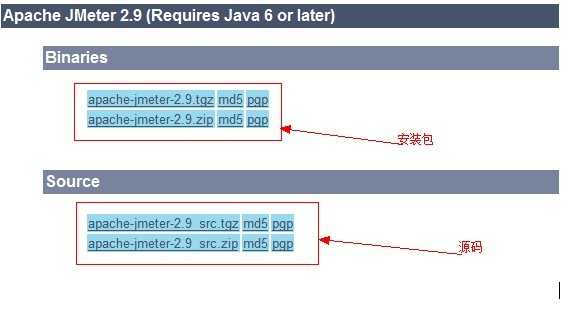
安装Jmeter之前需要先配置Java环境,我们下载的是jmeter2.9,所以java版本最好是选用java6以后的版本。
安装JDk1.6的步骤如下:(windows环境,Linux类似)
点击下载的JDK文件-dk-6u18-windows-i586.exe,点击下一步直至安装完成,然后开始配置环境:
点击我的电脑----属性----高级----环境变量----在系统变量中----点击新建,
在变量名中输入:JAVA_HOME
变量值中输入:C:\Program Files (x86)\Java\jdk1.6.0_18
再次点击新建:
在变量名中输入:CLASSPATH,
变量值中输入:.;%JAVA_HOME%/lib/dt.jar;%JAVA_HOME%/lib/tools.jar;
然后再系统变量中找到Path,点击编辑,在变量值中加上:
%JAVA_HOME%/bin;%JAVA_HOME%/jre/bin;(如果前面没有“;”需要加上)
配置完成之后,点击确定保存,然后cmd打开命令窗口输入:java或者javac,出现大串字符串表示配置成功。
也可以输入:java -version 查看java版本来查看是否配置成功。

OK,JDK安装成功之后,就可以下一步安装Jmeter了。
解压apache-jmeter-2.9.zip文件至目录,我的是D:\Program Files目录。
点击我的电脑----属性----高级----环境变量----在系统变量中----点击新建,
变量名输入:JMETER_HOME
变量值输入:D:\Program Files\apache-jmeter-2.9
然后编辑CLASSPATH变量,加上%JMETER_HOME%\lib\ext\ApacheJMeter_core.jar;%JMETER_HOME%\lib\jorphan.jar;%JMETER_HOME%\lib\logkit-2.0.jar;然后确定即可
操作完上面的步骤,我们就可以点击Jmeter中bin目录下面的jmeter.bat文件即可打开Jmeter了。
注意:打开的时候会有两个窗口,Jmeter的命令窗口和Jmeter的图形操作界面,不可以关闭命令窗口。
界面如下图所示:
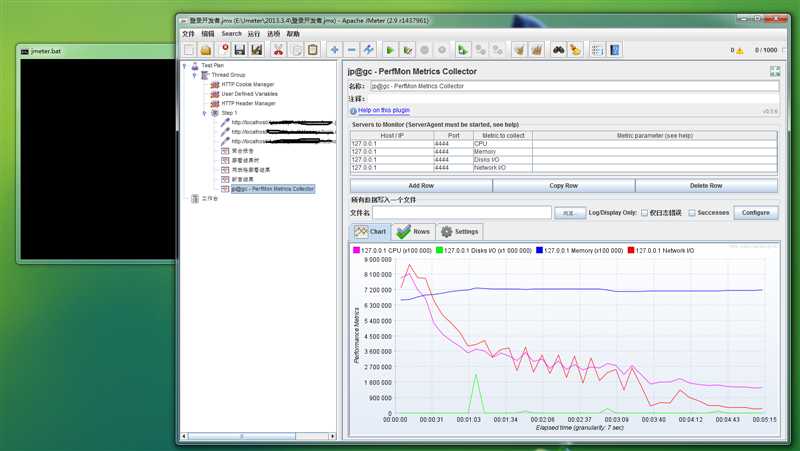
【Ubuntu 环境下安装】
以JMeter2.9为例,下载地址:http://jmeter.apache.org/download_jmeter.cgi,选择binaries下2.9版本。
解压完成后,添加环境变量:
vi /etc/profile
添加下述两行:
export JMETER="/usr/local/jmeter/apache-jmeter-2.9"
export CLASSPATH="$JMETER/lib/ext/ApacheJMeter_core.jar:$JMETER/lib/jorphan.jar:$JMETER/lib/logkit-2.0.jar:$CLASSPATH"
完成添加后下述命令使配置生效:
source /etc/profile
标签:blog 系统变量 添加 get src exe source dt.jar 保存
原文地址:http://www.cnblogs.com/verawang/p/6549170.html